THIẾT LẬP KHỔ GIẤY IN TRONG LAYOUT AUTOCAD- PAGE SETUP MANAGER
Hướng dẫn thiết lập khổ giấy in trong layout autocad
Lưu ý: 1 layout nên chứa 1 bản vẽ thôi, để tận dụng chức năng in hàng loạt, nếu 1 layout có nhiều bản vẽ sẽ gây nặng file và không in hàng loạt được.
1: click chọn tab Layout1
2: click phải vào tab Layout1 -> chọn Page Setup Manager
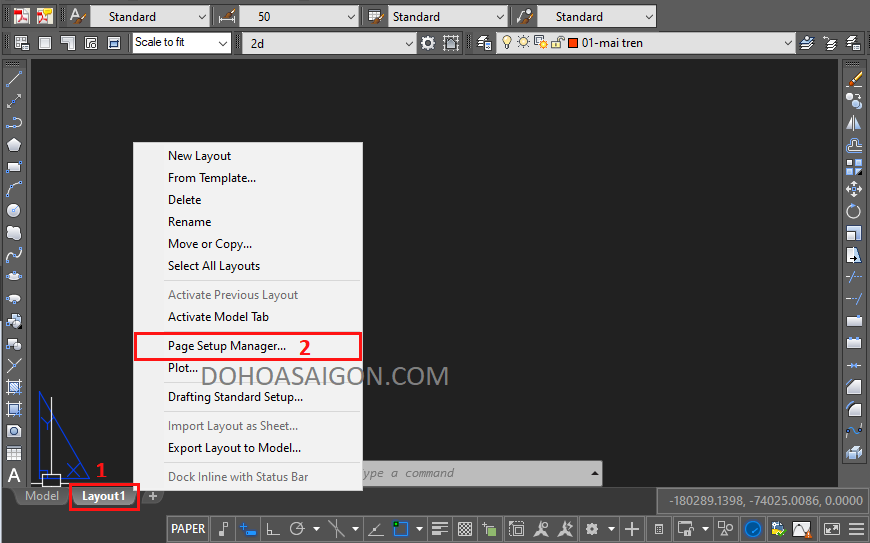
Trong bảng lệnh hiện ra:
3: click vào New -> hiện ra bảng lệnh New Page Setup
4: đặt tên cho mẫu khổ giấy in
5: nhấn OK
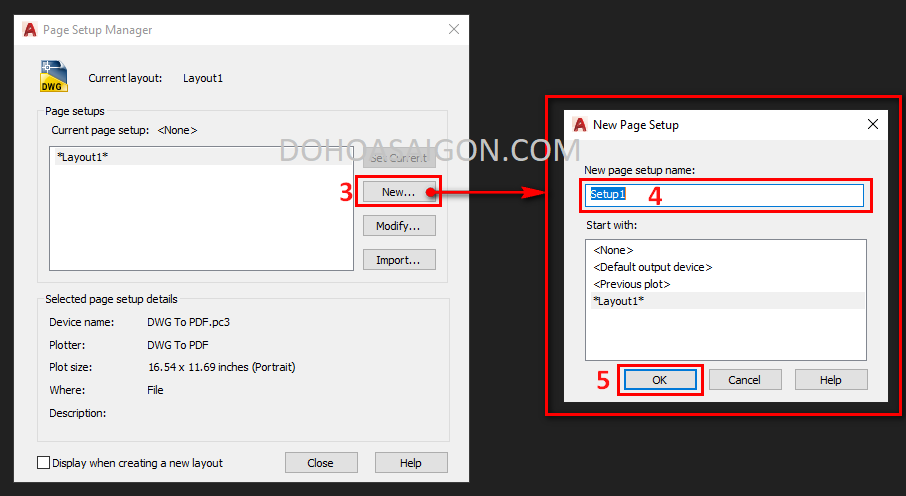
Trong bảng lệnh hiện ra:
6: chọn máy in hoặc định dạng muốn in bản vẽ (PDF, JPG,…)
7: chọn khổ giấy in: chọn khổ giấy có sẵn hoặc tự thiết lập khổ giấy theo nhu cầu
8: chọn Layout
9: nhập tỉ lệ 1:1
10: chọn kiểu nét in: chọn kiểu nét in có sẵn hoặc tự thiết lập theo nhu cầu
11: chọn Landscape nếu ở mục Paper size chọn khổ giấy in ngang
chọn Portrait nếu ở mục Paper size chọn khổ giấy in đứng
12: nhấn OK
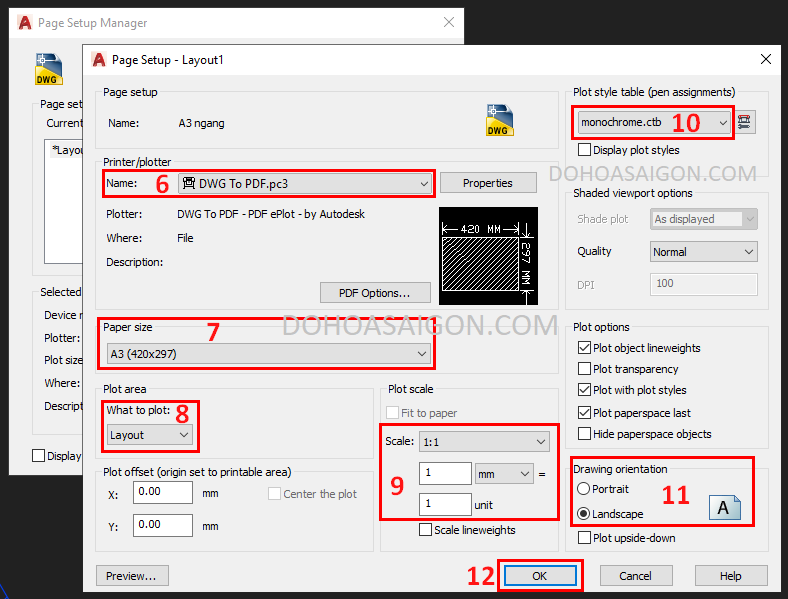
13: khổ giấy in vừa thiết lập được liệt kê ở vị trí như hình
14: chọn khổ giấy in muốn sử dụng -> nhấn Set Current
15: nhấn Close
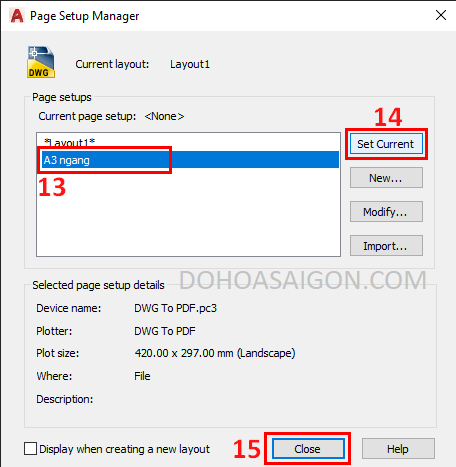
XEM HƯỚNG DẪN THỰC HIỆN IN ẤN TRONG LAYOUT TẠI ĐÂY
